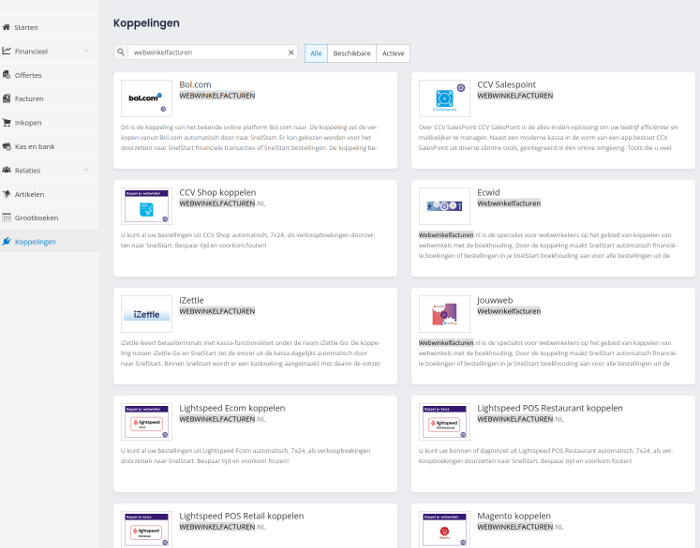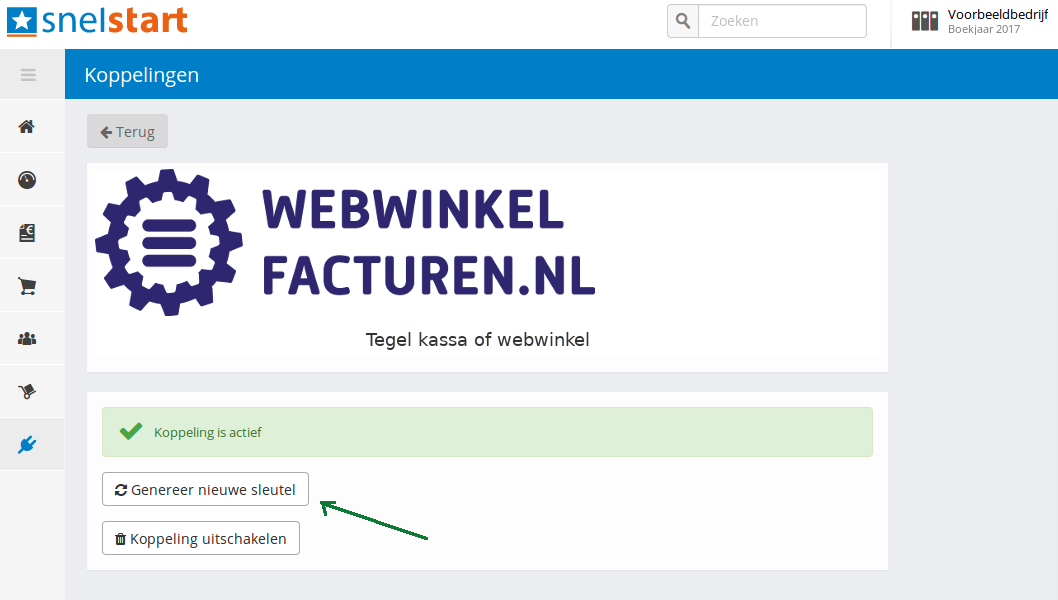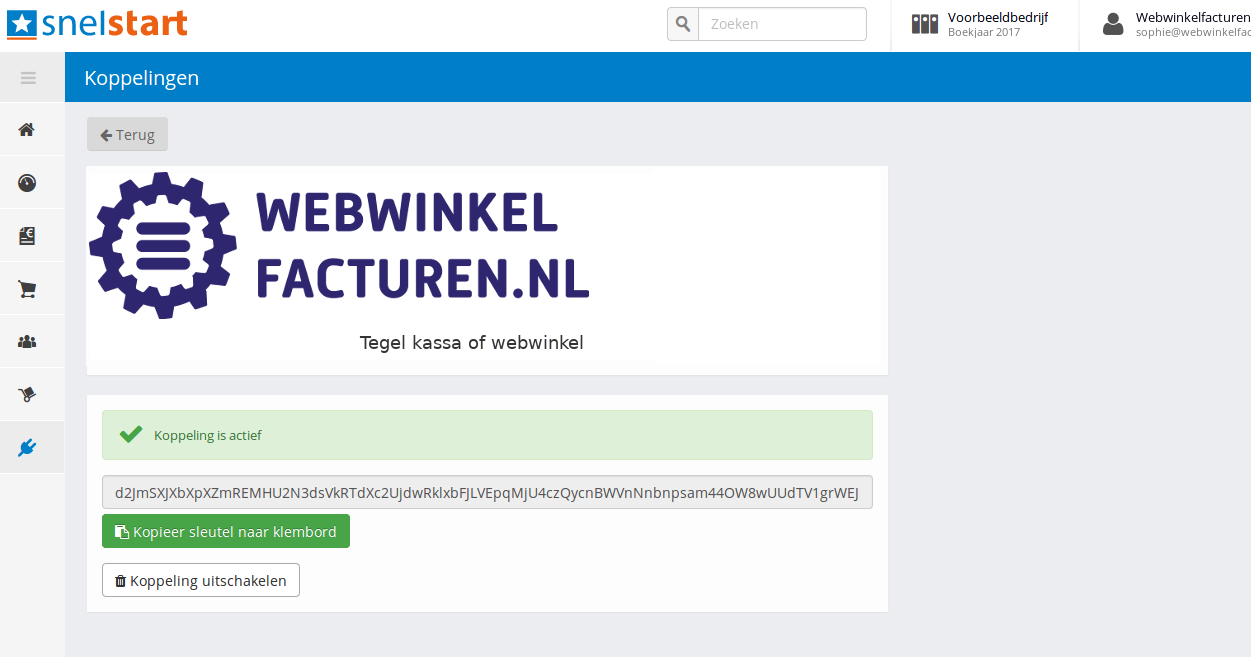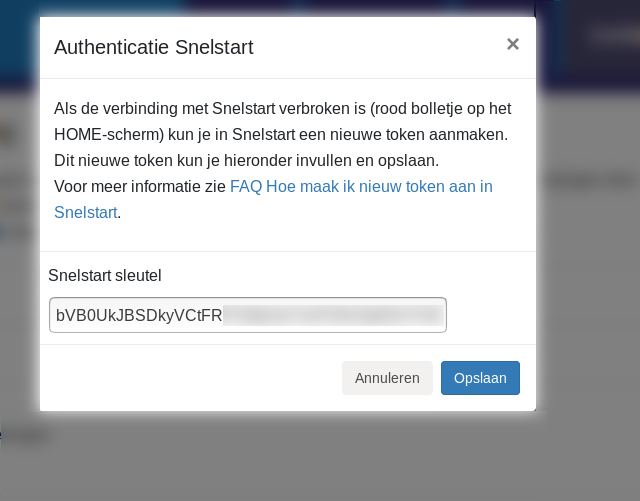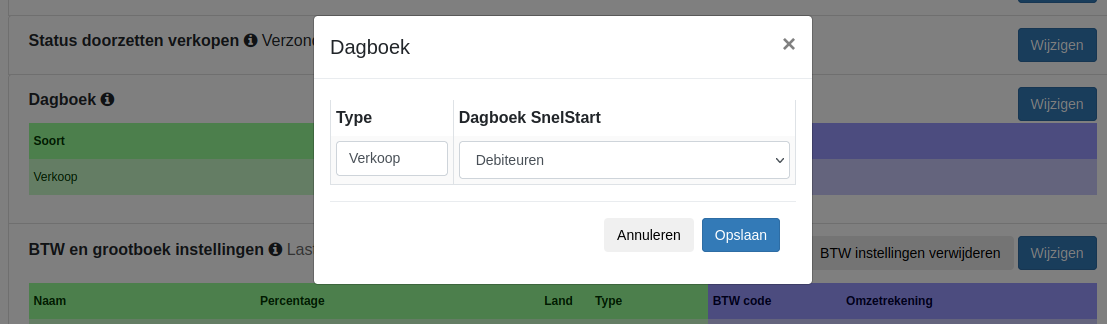1.Inleiding
Dit is de handleiding voor de koppeling tussen KMO Shops en SnelStart.
- Deze koppeling is een financiële koppeling. Het is geen logistieke koppeling. De koppeling is niet geschikt voor het bijwerken van klanten in SnelStart, het printen van pakbonnen of het synchroniseren van producten/voorraad.
- Deze koppeling vervangt niet het werk van de boekhouder. Deze koppeling bespaart tijd omdat je niet meer hoeft over te tikken. De boekhouder is nog steeds nodig voor advies, kennis en controle.
Tip: Andere klanten met deze koppeling hebben veel gehad aan de tips in de FAQ voor KMO Shops en in de FAQ voor SnelStart.
Het installeren van de koppeling begint met het aanmelden voor een proefperiode, via onze koppelingen-pagina. Na aanmelding, ontvang je een e-mail met daarin een installatie-url en inloggegevens. Met deze installatie-url, start je de installatie van de koppeling.
De installatie is voltooid als beide bolletjes van de verbinding op groen staan, en de instellingen in tabblad Configuratie ingevuld en opgeslagen zijn.
Er is een proefperiode van 30 dagen.
Wil je nog een koppeling installeren, dan kan dat op dezelfde manier. Zorg er wel voor dat je uit het dashboard van koppeling bent uitgelogd, en start de nieuwe installatie bij voorkeur in een incognito browser.
Indien je de koppeling wilt beeindigen kan dat eenvoudig door de app in je backend te verwijderen uit de appstore.
Stap je over naar een ander boekhoudsysteem, en wil je daarmee opnieuw een koppeling? Dan kun je de nieuwe app vanuit de appstore in je backend installeren. Zorg er wel voor dat je uit het dashboard van de oude koppeling bent uitgelogd, en start de nieuwe installatie bij voorkeur in een incognito browser.
Stap je over naar een ander webwinkelsysteem? Via onze koppelingen-pagina kun je zien of je deze vanuit de desbetreffende appstore installeert, of dmv een installatie-link.
Is de installatie gelukt, maar zie je in het dashboard van de koppeling nog wel de oude licentiesleutel staan als je op het dropdown pijltje naast de sleutel klikt (terwijl die app/sleutel wel is verwijderd)? Stuur ons dan een e-mail met het verzoek de oude sleutel te verwijderen.
2.Hoe de koppeling werkt
KMO Shops werkt met webhooks. Wij ontvangen een melding zodra er een nieuwe bestelling in je webwinkel wordt aangemaakt of als een bestelling wijzigt. Als de bestelling doorgezet kan worden - dit is afhankelijk van de status - dan plaatst de koppeling de bestelling in de verwerkersqueue. Afhankelijk van de drukte in de verwerkersqueue wordt de bestelling snel of iets later doorgezet. Over het algemeen lopen de queues snel door
Lees meer Hoe de koppeling werkt .... Lees minder Hoe de koppeling werkt ....
Aan het begin van de verwerking van een bestelling voeren we een aantal controles op de KMO Shops bestelling uit:
- Er wordt gecontroleerd of het totaal van de KMO Shops bestelling gelijk is aan de som van de bedragen in de bestelregels plus het bedrag aan verzendkosten.
- Is de bestelling een ICP bestelling dan wordt het BTW nummer gecontroleerd.
- Er wordt gecontroleerd of voor de BTW in iedere regel een overeenkomstige BTW code in SnelStart bestaat.
- Er wordt gecontroleerd of de bestelling niet eerder is doorgezet.
Het doorzetten van een KMO Shops bestelling naar SnelStart gebeurt in drie stappen:
- Er wordt gekeken of de klant al in SnelStart aanwezig is. Zo nee dan wordt de klant aangemaakt. Matching gebeurt op emailadres.
- Bij het doorzetten naar SnelStart bestellingen wordt gecontroleerd of de producten uit de KMO Shops bestelling al in SnelStart aanwezig zijn. Ontbrekende producten worden aangemaakt.
- De SnelStart transactie (financiele boeking, bestelling) wordt aangemaakt en doorgezet.
Nadat de bestelling is doorgestuurd en een succesmelding van SnelStart is ontvangen wordt de bestelling als afgehandeld aangemerkt. De KMO Shops bestelling verschijnt bij tab Rapportage op het dashboard.
Geeft SnelStart een foutmelding terug bij het verwerken van de bestelling dan verschijnt de bestelling bij tab Fouten op het dashboard. Via de gele knop Meer info is meer informatie over het probleem te vinden. Via de rode knop Meld probleem kan de bestelling met alle noodzakelijke gegevens heel gemakkelijk bij ons aangemeld worden nadat je zelf het probleem hebt proberen op te lossen. Is het probleem opgelost dan kan in sommige situaties de bestellingen opnieuw worden doorgezet met de blauwe Verwerk knop.
Gegevens
Informatie over de gegevens die doorgezet worden is te vinden in de sectie Day-to-day: Naar SnelStart verderop in de handleiding.
3.Nodig: SnelStart API sleutel
Om de koppeling met je Snelstart account te leggen dien je een speciale sleutel aan te maken. Deze sleutel is een geheime sleutel waarmee de koppeling geautoriseerd is om uit je Snelstart account te lezen en bijv debiteuren en verkoopboekingen toe te voegen aan je account. Eigenlijk is de sleutel een speciaal wachtwoord voor de koppeling.
De sleutel maak je aan afhankelijk van je Snelstart administratie. Zorg er dus voor dat je controleert dat je de sleutel aanmaakt voor de administratie waarbinnen je de omzet wilt boeken.
Om de sleutel voor Snelstart aan te maken log je in op de webversie van Snelstart, https://web.snelstart.nl. Je gaat naar het menu-item koppelingen en zoekt daar op Webwinkelfacturen. Er komen nu allerlei tegels tevoorschijn voor verschillende systemen. Je zoekt de tegel voor KMO Shops.
Klik nu op Genereer de sleutel. Kopieer deze sleutel en sla hem op. Je dient hem straks in te voeren tijdens de installatie van de koppeling.
4.Installatie
Het installeren van de koppeling begint met het aanmelden voor een proefperiode, via onze koppelingen-pagina. Na aanmelding, ontvang je een e-mail met daarin een installatie-url en inloggegevens. Met deze installatie-url, start je de installatie van de koppeling.
Het activeren van de koppeling bestaat uit drie stappen:
1. Het leggen van de connectie met de KMO Shops webwinkel. Via deze stap autoriseer je de koppeling om de gegevens uit jullie webwinkel te lezen.
2. Het leggen van de connectie met SnelStart. Hiermee autoriseer je de koppeling transacties naar jullie SnelStart administratie te schrijven en informatie te lezen.
3. 3. Het configureren van extra gegevens, zoals de BTW instellingen.
Connectie SnelStart
Je legt de connectie met Snelstart via de sleutel die je in de vorige stap bepaald hebt. Je klikt op de rode Connect knop naast SnelStart. Je kunt de sleutel nu invullen in het popup window.
Het is mogelijk om een dagboek in te stellen. Als je doorzet naar SnelStart financiele boekingen is het instellen optioneel, en vul je Debiteuren in.
Bij het inrichten van de BTW tarieven en de grootboekrekeningen wordt een link gelegd tussen de BTW tarieven in de webwinkel en de BTW codes en omzetrekeningen in SnelStart. Aanpassen kan altijd door op de blauwe 'Wijzigen' knop te klikken, en via de drop-down boxjes een keuze te maken.
Standaard worden alle EU landen in de lijst getoond. Je hoeft alleen de landen te configureren waaraan je verkoopt, en -indien van toepassing- ICP en Internationaal.
De koppeling toont de standaard BTW tarieven voor Europa. Je kunt het BTW percentage waarmee je verkoopt - linker kolom - aanpassen. Bijvoorbeeld: Standaard staan verkopen naar Duitsland op 21%, maar verkoop jij in de webwinkel met 19% dan kun je dat in de linker kolom aanpassen. Zijn de BTW instellingen gedaan en opgeslagen dan zul je altijd de ingestelde BTW tarieven zien. Wil je opnieuw beginnen dan kun je de grijze knop 'BTW instellingen verwijderen' gebruiken. Dan worden je huidige instellingen verwijderd en kun je opnieuw beginnen.
Je kunt hier een relatie leggen tussen de betaalmethoden in de webwinkel en een vaste debiteur uit je SnelStart administratie. Bestellingen met een betaalmethode uit de lijst worden dan altijd onder deze debiteur geboekt. Er worden in dat geval geen nieuwe debiteuren aangemaakt.
Let op: Het instellen van vaste debiteuren kan niet voor ICP bestellingen. Bij een ICP bestelling moet een geldig BTW nummer worden doorgezet. Daarom wordt er voor een ICP bestelling altijd een debiteur aangemaakt in SnelStart.
5.Day-to-day: Vanuit Kmoshops
Debiteuren
De koppeling kijkt eerst of de debiteur al aanwezig is in het boekhoudsysteem. Zo nee dan maakt de koppeling de debiteur aan in SnelStart. Matching van debiteuren tussen KMO Shops en SnelStart vindt plaats op emailadres.
BTW nummers Voor zakelijke bestellingen binnen de EU, buiten Nederland, is een BTW nummer verplicht. De koppeling controleert hier op.
6.Day-to-day: Naar Snelstart
De synchronisatie van gegevens tussen KMO Shops en SnelStart is als volgt.
De bestellingen worden in SnelStart geimporteerd als bestellingen of financiele boekingen.
Standaard staat de koppeling ingericht op het aanmaken van financiele boekingen. Deze keuze is te wijzigen in de contractinstellingen in het dashboard, tabblad Configuratie of via email bij ons aan te vragen. Voor het doorzetten naar bestellingen is het pakket InBalans of InZicht nodig. Voor doorzetten naar financiele boekingen is naast deze pakketten ook InKaart geschikt.
Bij het doorzetten van klantinformatie wordt eerst gecontroleerd of de klant al eens eerder is doorgezet. Zo ja, dan wordt deze SnelStart debiteur gebruikt als debiteur van de SnelStart transactie. Is de klant nog niet bekend, dan wordt deze toegevoegd aan SnelStart. Matching gebeurt op basis van e-mailadres. Let op: De koppeling maakt alleen debiteuren aan. De koppeling wijzigt geen debiteuren.
Verzendadres Bij de optie SnelStart bestellingen geeft de koppeling een apart verzendadres mee aan de bestelling mits het verzendadres verschilt met het factuuradres.
Indien de bestellingen worden doorgezet naar SnelStart bestellingen dan controleert de koppeling eerst of de producten uit de bestelling al in SnelStart bestaan. De koppeling voegt ontbrekende producten vervolgens toe aan het boekhoudsysteem. Bestaat een product al in SnelStart dan wordt het product niet nogmaals toegevoegd.
De regels voor het matchen van producten tussen KMO Shops en SnelStart kun je in deze FAQ nalezen.
De standaard instelling in SnelStart voor artikelnummers is lengte 10 en alleen cijfers. Dit dient opgehoogd te worden naar lengte 25 en cijfers en letters. De reden is dat in ieder geval de dummie-producten deze ruimte nodig hebben. Zie ook de FAQ.
Let op: De producten worden alleen aangemaakt in SnelStart. Producten in SnelStart worden nooit gewijzigd.
| Benodigd pakket: InKaart, InBalans of InZicht | ||
| Naam | Voorbeeld | Opmerking |
| Factuurdatum | [orderdate] | besteldatum |
| Factuurnummer | [ordernumber] | |
| Betalingstermijn | 14 dagen | Dit kan niet aangepast worden. |
| Omschrijving | Bestelnummer / Factuurnummer / Betaalmethode indien aanwezig |
|
| Factuurbedrag | Het totaalbedrag van de bestelling incl BTW. | |
| Klant | ||
| Id | [debiteurID] | SnelStart debiteur-id. |
| uri | /relaties/[debiteurID] | |
| Boekingsregel | ||
| Omschrijving | [name] | |
| Grootboekrekening | Zoals ingesteld via tab Configuratie van het dashboard. | |
| Bedrag | Bedrag excl BTW. | |
| Kostenplaats | 1 default kostenplaats per koppeling. | |
| BTWregels | ||
| BTW bedrag | [price] | |
| BTWsoort |
|
|

| Benodigd pakket: InBalans of InZicht | ||
| Naam | Voorbeeld | Opmerking |
| relatie | ||
| id | 7382g324-8f90-76b8-h999-fv4sh870c87j | SnelStart debiteur-ID. |
| uri | /relaties/7382g324-8f90-76b8-h999-fv4sh870c87j | |
| procesStatus | Order | |
| datum | 2023-03-01 | besteldatum |
| verkooporderBtwIngaveModel | Exclusief | Standaard Exclusief, kan aangepast worden naar inclusief. |
| omschrijving | 890492 / iDEAL | Bestelnummer / Factuurnummer / Betaalmethode indien aanwezig |
| betalingskenmerk | 890492 |
|
| memo | ||
| regels | ||
| artikel | ||
| id | 8d76f75n-9283-9291-93m2-fv5682e34akd | |
| uri | /artikelen/8d76f75n-9283-9291-93m2-fv5682e34akd | |
| omschrijving | Digital Xbox one - wit | |
| stuksprijs | 245.45 | Eenheidsprijs excl BTW, op aanvraag incl BTW - kortingen zijn in dit bedrag verwerkt. |
| aantal | 1 | |
| totaal | 245.45 | Totaal excl BTW, op aanvraag incl BTW - kortingen zijn in dit bedrag verwerkt |
| verkoopordersjabloon | ||
| id | 8fe5j5y8-h8a1-9084-760h-98k979h4ujk4 | |
| uri | /verkoopordersjablonen/8fe5j5y8-h8a1-9084-760h-98k979h4ujk4 | |
|
De SnelStart bestellingen hebben nooit negatieve eenheidsprijzen. Bij een negatieve eenheidsprijs wordt het aantal en het bedrag met (-1) vermenigvuldigd. |
||
| Naam | Voorbeeld | Opmerking |
| artikelcode | [articlekey] | |
| Omschrijving | [productName] | |
| ArtikelOmzetgroep |
|
|
| ModifiedOn | [date] | |
| isNonActief | false | |
| Naam | Voorbeeld | Opmerking |
| relatiesoort | Klant | |
| Naam | [name] | |
| Telefoon | [Telnr] | |
| Mobiel | [Mobile] | |
| [Email] | ||
| KvKnummer | [KvK] | |
| Iban | [Bankaccount_iban] | |
| VestigingsAdres |
|
|
| correspondentieAdres | Hetzelfde als VestigingsAdres. | |
| btwNummer | [Btwnr] | |
7.Support
Lees meer Support .... Lees minder Support ....